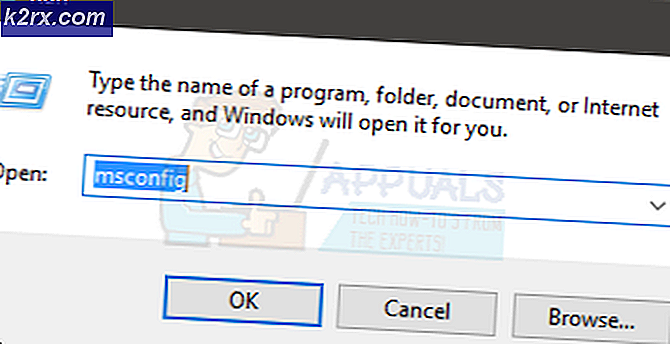Vad är wkufind.exe och ska jag ta bort det?
Flera Windows-användare har nått oss med frågor efter att ha märkt en viss process (wkufind.exe) som ständigt tar upp mycket systemresurser, och i vissa fall saktar det ner Internetanslutningen avsevärt. Andra användare rapporterar att de ser en uppmaning vid varje start som berättar det för dem wkufind.exe försöker springa. På grund av detta icke-standardiserade beteende är vissa oroliga för att de kan hantera någon typ av adware eller virus som kan göra att deras system utsätts för säkerhetshot.
Vad är wkufind.exe?
Den äkta wkufind.exe är en programvarukomponent som tillhör Microsoft Picture. Eftersom den körbara filen redan är föråldrad på de senaste Windows-versionerna eftersom de senaste OS-applikationerna inte längre har någon användning för den.
Detta legitima Windows-bild processen finns som standard i C: \ Program Files \ Common Files \ Microsoft Shared \ Works Shared.
En av de vanligaste uppgifterna som den utför är att utlösa automatisk uppringning när internetåtkomst kräver det. När den är installerad fungerar den som ett Windows-startprogram och kommer automatiskt att hitta, ladda ner och installera uppdateringar för Picture-appen från Microsofts servrar. Men eftersom alla uppdateringar för det nu inte stöds, borde du inte längre ha någon användning för det.
Tänk på att den ursprungliga tillämpningen av denna process ursprungligen anropades Microsoft Works. Sedan ommärktes det Digital bild innan den avbröts 2006 en kort tid efter att Vista släpptes.
Är wkufind.exe säkert?
Som vi har specificerat ovan är den äktawkufind.exeutgör ingen säkerhetsrisk och är inte märkt som en farlig process av säkerhetsforskare. Men kom ihåg att vissa virus slumpmässigt väljer detta namn och skapar register- och hårddiskplatser på olika platser under detta namn för att undvika upptäckt.
De allra flesta skadliga program som nu utvecklas kamouflerar sig själva som pålitliga processer för att undvika upptäckt.
För att säkerställa att du inte hanterar en skadlig process uppmuntrar vi dig att utföra en serie utredningar som gör att du kan avgöra om den körbara körningen du har att göra med är äkta eller inte.
Om du planerar att göra detta bör du börja med att leta efter bevis för att den överordnade applikationen är installerad. Om du tidigare försökt installera Windows-bild (tidigare kallad Microsoft Works), då är det mycket troligt att den körbara du har att göra med är äkta.
Men om du inte har motsvarande programvara installerad finns det ingen anledning till att du ska se programmetwkufind.exeprocessen är aktiv på din dator (såvida inte det finns en restfil).
I det här fallet bör du titta på platsen för den misstänkta processen. För att göra detta, tryck på Ctrl + Skift + Esc för att öppna Aktivitetshanteraren. När du väl har kommit dit, välj fliken Processer från den vågräta menyn högst upp, rulla sedan ner och titta på varje bakgrundsprocess för att hittawkufind.exe.
När du lyckats hittawkufind.exeprocess, högerklicka på den och klicka på Öppna filplats från den nyligen visade snabbmenyn.
Om den avslöjade platsen är annorlunda än C: \ Program Files \ Common Files \ Microsoft Shared \ Works Shared och du inte installerade Windows-bild (tidigare kallad Microsoft Works)på en anpassad plats, så är det stor chans att filen du hanterar är skadlig.
I det här fallet bör du analysera den misstänkta processen mot en virusdatabas som hjälper dig att avgöra om filen verkligen är en skadlig skadlig kod. Det enklaste sättet att göra detta är att förlita sig på en tjänst som VirusTotal eller liknande.
Om du bestämmer dig för att använda VirusTotal, gå till den här länken (här), ladda upp filen och vänta tills analysen är klar.
Om analysen inte avslöjade några inkonsekvenser, hoppa över nästa avsnitt och gå direkt till ”Ska jag ta bort wkufind.exe?”
Om skanningen avslöjade en virusinfektion, följ instruktionerna nedan för instruktioner om hur man hanterar virusinfektionen.
Hantera säkerhetshotet
Om undersökningarna ovan har lett till misstankar om att du har att göra med någon typ av virusinfektion, rekommenderas det att du använder en säkerhetsskanner som kan identifiera och hantera virus som är utformade för att täcka sig själva som systemskyddade processer.
Tänk på att när du hanterar ett säkerhetshot av detta slag uppdateras inte alla AV-sviter aktivt för att hålla jämna steg med de senaste doldförsöken. Om du redan har en premiumprenumeration på en säkerhetsskanner bör du använda den för att skanna ditt system.
Men om du letar efter ett gratis alternativ rekommenderar vi att du använder en djupgående genomsökning med Malwarebytes. Denna typ av skanning tar bort de allra flesta virus som är utformade för att undvika upptäckt genom att kamoufla som körbara filer med utökade behörigheter. Om du är osäker på hur du gör det, följ den här steg-för-steg-artikeln här.
Om skanningen lyckades identifiera och eliminera virusinfektionen startar du om datorn och går sedan ner till nästa avsnitt.
Ska jag ta bort wkufind.exe?
Om du lyckades bekräfta att wkufind.exeprocessen är äkta eller om du använde en säkerhetssvit för att bli av med infektionen, öppna Aktivitetshanteraren igen (Ctrl + Skift + Esc) och se om processen fortfarande är närvarande och förbrukar en stor mängd systemresurser.
Om du märker att resursförbrukningen fortfarande är hög och du är fast besluten att bli av med den körbara filen kan du säkert ta bort den utan att påverka ditt operativsystem på något sätt.
Tänk på att om du använder en Windows-version nyare än Vista (Windows 7, Windows 8.1 eller Windows 10), har ditt operativsystem ingen användning för wkufind.exeoch du kan på ett säkert sätt ta bort det utan rädsla för konsekvenser.
Men om du bestämmer dig för att ta bort det måste du avinstallera det överordnade programmet istället för att bara ta bort filen. Om du inte gör det är det troligt att det överordnade programmet kommer att återskapa den körbara filen vid nästa startsekvens.
Hur tar man bort wkufind.exe?
Om du har utfört alla verifieringar för att bekräfta att filen verkligen är äkta kan du säkert avinstallera den tillsammans med moderprogrammet. Här är en snabbguide för avinstallation wkufind.exetillsammans med föräldraansökan Windows-bild (tidigare kallad Microsoft Works):
- Tryck Windows-tangent + R för att öppna en dialogruta Kör. Skriv sedan 'Appwiz.cpl' och tryck Stiga på för att öppna upp Program och funktioner fönster.
- När du väl är inne i Program och funktioner fönster, titta igenom listan över installerade appar och leta reda på Windows-bild ellerMicrosoft Works.Högerklicka sedan på den överordnade applikationen och välj Avinstallera från den nyligen visade snabbmenyn.
- Följ instruktionerna på skärmen för att slutföra avinstallationsproceduren och starta om datorn. Vid nästa start kommer du inte längre att se wkufind.exeprocess för att ta upp systemresurser i Aktivitetshanteraren.